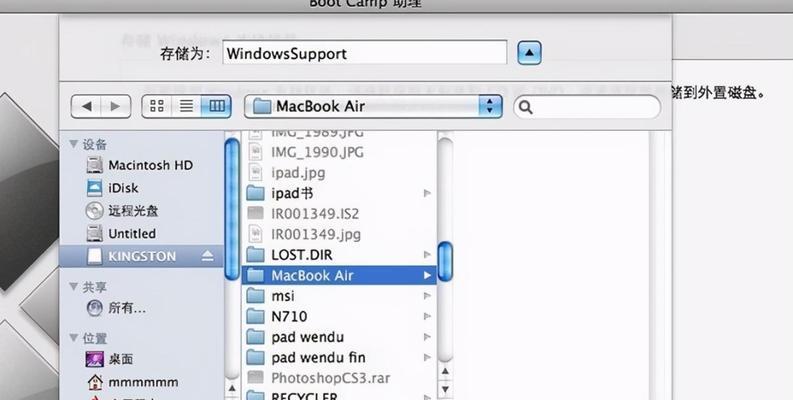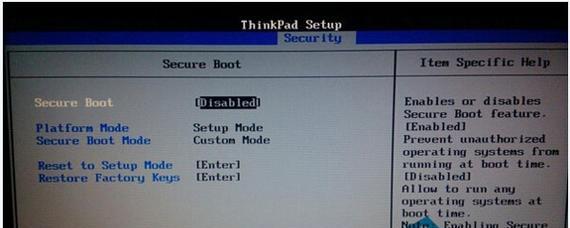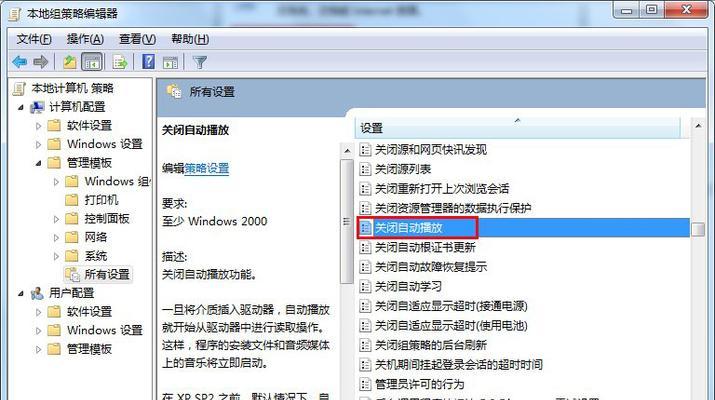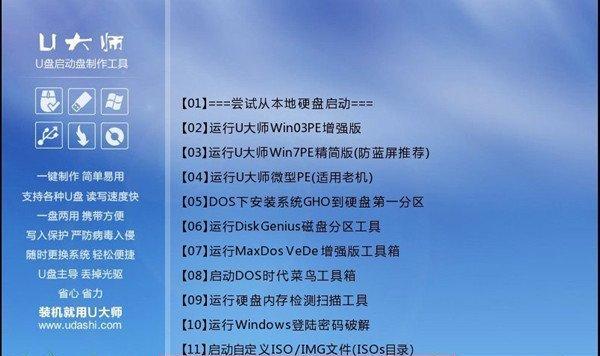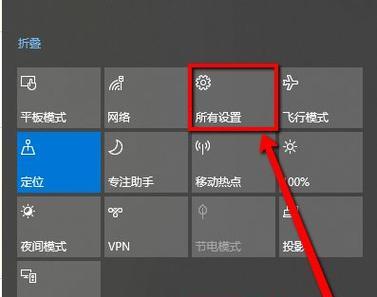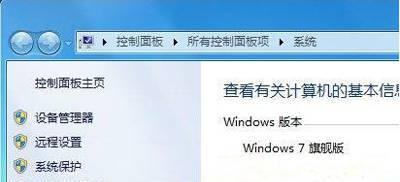如何制作U盘启动盘安装Win7系统(简单易行的制作方法及步骤)
- 网络技术
- 2024-09-04 14:27:01
- 67
在安装操作系统时,使用U盘启动盘可以提供更加便捷和快速的安装方式。本文将介绍制作U盘启动盘安装Win7系统的具体方法和步骤。
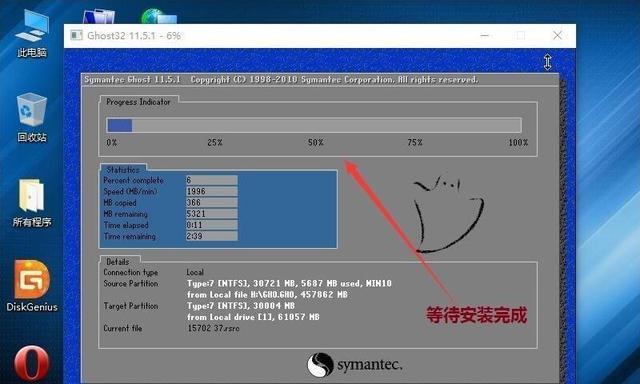
准备工作
在开始制作U盘启动盘之前,您需要准备一个空白的U盘(容量不小于4GB)、一台已经安装好Win7系统的电脑以及一个镜像文件。
下载Win7系统镜像文件
您需要从官方网站或其他可靠来源下载Win7系统镜像文件,并保存在电脑的指定位置。
格式化U盘
使用Windows自带的磁盘管理工具对U盘进行格式化操作,确保其为空白状态,并能够被系统识别。
创建U盘启动盘
使用专业的U盘启动盘制作工具,如Rufus等,选择下载的Win7系统镜像文件,将其写入U盘中,并设置U盘为启动盘。
设置电脑开机方式
在安装Win7系统之前,需要将电脑的启动方式设置为从U盘启动。进入BIOS设置,将U盘设为第一启动项。
重启电脑并开始安装
保存BIOS设置,重启电脑。系统会从U盘启动,并进入Win7安装界面。按照提示进行系统安装,选择安装位置等相关选项。
等待系统安装完成
安装过程可能需要一些时间,请耐心等待系统自动完成安装。
系统初始化设置
安装完成后,系统会自动进行初始化设置。根据个人需求,进行语言、时区、账户等设置,并进行系统更新。
安装驱动程序
完成基本设置后,需要安装电脑所需的驱动程序,以确保硬件设备正常工作。可以从电脑制造商官网或驱动程序网站下载对应的驱动程序。
安装常用软件和工具
根据个人需求,安装常用软件和工具,如浏览器、办公软件、杀毒软件等,以满足日常使用的需求。
个性化设置
通过系统设置进行个性化调整,如更换桌面背景、设置屏幕分辨率、调整系统音量等。
备份重要数据
在使用新安装的Win7系统时,建议提前备份重要的个人数据,以防丢失或意外删除。
优化系统性能
对于性能要求较高的用户,可以进行一些系统优化操作,如清理垃圾文件、优化启动项、调整系统服务等。
定期更新系统补丁
为了保证系统的稳定性和安全性,建议定期更新系统补丁和安全补丁,以修复漏洞和提升系统性能。
通过制作U盘启动盘安装Win7系统,可以在系统安装过程中省去使用光盘的麻烦,并提供了更加方便和快速的安装方式。希望本文的方法和步骤能够帮助到您成功安装Win7系统。
如何制作U盘启动盘安装Windows7系统
在安装Windows7系统时,通常我们会选择使用U盘启动盘来进行安装。制作U盘启动盘可以方便、快捷地进行系统安装,本文将详细介绍如何制作U盘启动盘来安装Windows7系统。
一:准备所需材料和工具
在制作U盘启动盘之前,我们需要准备一台电脑、一个U盘(容量至少为4GB)、Windows7系统镜像文件(ISO文件)、以及一个U盘制作工具。
二:下载合适的U盘制作工具
前往官方网站或信任的下载网站,下载一个可靠的U盘制作工具,例如Rufus、WinToUSB等。确保选择与你的操作系统兼容的版本,并下载到本地。
三:插入U盘并运行制作工具
将准备好的U盘插入电脑的USB接口中,并运行之前下载好的U盘制作工具。根据软件界面的指示,选择正确的U盘设备和Windows7系统镜像文件。
四:设置启动盘的格式和分区
根据制作工具的要求,选择合适的文件系统格式(通常为FAT32)和分区方案。可以选择快速格式化以加快制作速度。
五:开始制作U盘启动盘
确认所有设置无误后,点击开始或制作按钮开始制作U盘启动盘。这个过程可能需要一些时间,请耐心等待。
六:等待制作完成并验证
制作过程完成后,制作工具会提示制作成功。此时,你可以进行验证以确保U盘启动盘的正常工作。重新启动电脑,进入BIOS设置界面,并将U盘设置为首选启动设备。
七:启动电脑并进入U盘启动盘
保存BIOS设置后,重启电脑。电脑将会从U盘启动,进入Windows7系统安装界面。根据提示完成系统安装的各项设置。
八:选择安装方式和目标分区
在安装界面中,选择“自定义(高级)”安装方式,并选择一个目标分区进行系统安装。请注意,在此步骤前请备份重要数据,以防意外删除。
九:等待系统文件拷贝和安装
系统文件拷贝和安装过程需要一些时间,请耐心等待。电脑可能会多次自动重启,请不要中途断电或操作。
十:设置用户名和密码
在安装过程中,系统会提示设置计算机的用户名和密码。请根据个人需求设置并记住这些信息,以便日后登录使用。
十一:选择个性化设置
安装完成后,系统将会提示进行一些个性化设置,如选择时区、键盘布局、网络连接等。根据个人需求进行设置。
十二:更新Windows7系统
安装完成后,请及时更新Windows7系统以获取最新的安全补丁和功能更新。打开Windows更新功能,检查并安装所有可用的更新。
十三:安装驱动程序和常用软件
根据个人需要,安装相应的驱动程序和常用软件,以确保计算机正常运行,并满足各种需求。
十四:备份重要数据
在开始使用新安装的Windows7系统之前,建议备份重要数据以防数据丢失。可以使用外部存储设备或云存储进行备份。
十五:享受新的Windows7系统
恭喜你成功制作并安装了U盘启动盘中的Windows7系统!现在,你可以尽情享受新系统带来的便利和功能了。
通过本文的教程,你学会了如何制作U盘启动盘来安装Windows7系统。制作过程简单明了,只需几个步骤就能完成。希望这篇文章对你有所帮助,祝你成功安装并使用Windows7系统!
版权声明:本文内容由互联网用户自发贡献,该文观点仅代表作者本人。本站仅提供信息存储空间服务,不拥有所有权,不承担相关法律责任。如发现本站有涉嫌抄袭侵权/违法违规的内容, 请发送邮件至 3561739510@qq.com 举报,一经查实,本站将立刻删除。!
本文链接:https://www.siwa4.com/article-12720-1.html